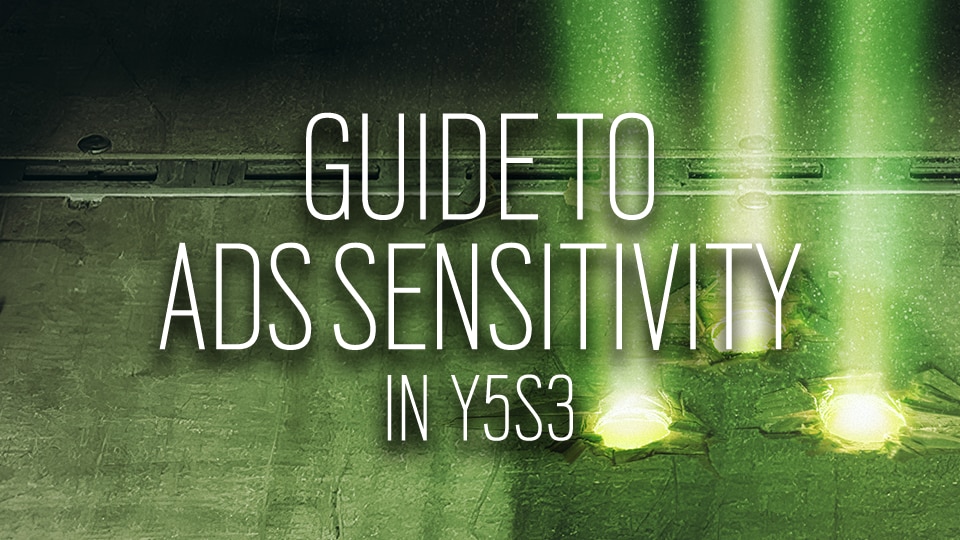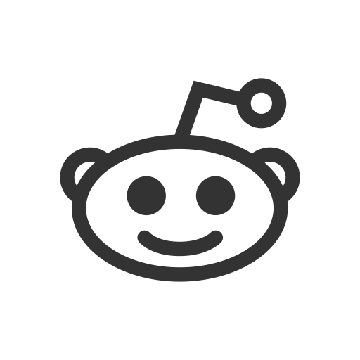今回のテーマは感度について。といっても心ではなく、エイム感度のお話です。本日は、皆さんがこれまで使用していた感度設定を、Y5S3で導入される新システム向けに変換するための方法をご案内します。
ただし__Shadow Legacyの実装時には、従来の感度設定が自動的に新システム用に変換されるので__ご安心ください。この自動変換によって、新シーズンに移行してもこれまでのエイム時の操作感は保たれるはずです。この処理によってエイム設定が「アドバンス」モードに切り替わり、スライダーの値が倍率ごとに調整されて、これまでの感度設定が復元されます。
| 目次 |
|---|
| 変更の経緯 |
| - - 旧システムの問題点 |
| - - 新システムの改善点 |
| 変換の手引き |
| - - 変換計算機 |
| - - 数学の時間 |
| 計算例 |
| 専門的な解説 |
変更の経緯
これまで、エイムの感度設定には倍率定数を使用していました。それぞれの拡大率には、エイム時の感度を調整するために固有の倍率が定数で設定されていたのです。この仕様には、新しいスコープを追加した今シーズンに解決しておきたい、いくつかの問題がありました。
Y5S3の新しいエイム感度システム
プレイの快適性とカスタマイズ性向上
従来のシステムにまつわる最初の問題は、プレイ感に関する分かりやすいものです。これまではエイム感度のスライダーが1つしかなかったため、拡大率に合わせた異なる感度設定が行いにくくなっていました。このせいで一部のプレイヤーは、スコープを拡大率の異なるものに切り替えるために、ラウンド間にしきりにエイム感度を調整すること余儀なくされていました。皆さんの快適性を高めるために、新しい「アドバンス」設定には複数のスライダーを設け、感度を拡大率ごとにカスタマイズできるようにすることで、スコープを変えるたびに調整を行わなくても済むようになりました。
エイム感度の一貫性向上
2番目の問題はもう少し複雑です。これまでは倍率定数が拡大率によって変化していたため、そして視野角などの外的要因が直接考慮されていなかったために、複数の拡大率で一貫した操作感が得られにくくなってたのです。これによって、プレイヤーが望ましい効果を得るために、第三者の提供する計算ツールに頼るという現象が多く見られていました。そこで__操作感の一貫性を高めるために、360度入力長と視覚運動ゲインという2つの概念に注目しました__(詳しい説明はページ下部をご覧ください)。
変換の手引き
方法1 - イージーモード: 開発チームが用意したかんたんなスプレッドシートで、感度設定を自動的に算出しましょう。
__方法2 - ハードモード:__自分で計算をしてみたい方は、以下の説明をご覧ください。
さぁ、数学の時間です。
使用する変数
- OldADS = これまで設定で使用していたエイム感度の値。
- VerticalFOV = PC版ではディスプレイ設定で使用している視野角の値。コンソール版では60に固定。
- AspectRatio = ディスプレイのアスペクト比。ほとんどの場合は、ゲームの解像度設定の横幅を高さで割ったもの(4/3、16/9、16/10)が正しくなります。
- NewADS = Shadow Legacy(Y5S3)における新しいエイム感度の値。
拡大率ごとの倍率早見表

数式

HorizontalFOVの値が150を超える場合は、次の式で再計算したVerticalFOVを使います。



計算例
ステップ1:設定を確認する
自分のゲーム設定を確認します。アスペクト比が16:9の場合は16/9(16÷9)、視野角が60°の場合は60を代入します。
今回の計算例では、次の状況を想定しています。
- アスペクト比16:9のディスプレイを使用。
- 視野角を60°に設定。
ステップ2:HorizontalFOV(水平視野角)の値を計算する(求めた値が150を超える場合は、VerticalFOV[垂直視野角]の値を再計算する)
自分の環境のVerticalFOVとアスペクト比の値を、HorizontalFOVの公式に代入します。HorizontalFOVの値が150を超える場合は、VerticalFOVの公式を使ってVerticalFOVを再計算してください。

ここではHorizontalFOVが150°以下となるため、VerticalFOVを再計算する必要はありません。
ステップ3:FOVAdjustment(視野角調整率)を計算する
従来のモデルでエイム感度を30に設定していて、1.0倍用の設定値を知りたい場合を見ていきましょう。
上の早見表でFOVMultiplier(視野角倍率)の値を確認して、VerticalFOVの値とともに公式に代入します。

ステップ4:NewADS(新エイム設定)の値を求める
上の早見表でADSMultiplier(エイム倍率)の値を確認して、先ほどのFOVAdjustmentの値とともに公式に代入します。これらに、OldADS(旧エイム設定)の値を掛け合わせます。

ステップ5:計算完了!
今回の例では、旧モデルにおけるエイム値30の操作感を再現するためには、新モデルの1.0倍スライダーでエイム値を20に設定すればよいことがわかりました。
専門的な解説
Shadow Legacyでエイム感度の一貫性を高めるために用いた手法
拡大率を変えながら描写効果の一貫性を保つための手法としては、360度入力長を変えないものと、視覚運動ゲインを用いるものの2種類が主に用いられます。
360度入力長
360度入力長を用いたシステムでは、物理的にマウスやゲームパッドを同じ長さだけ動かした時に、ゲーム内でキャラクターが回転する角度も一定に保たれます。感度を決める尺度としては、カメラを1回転(360度)させるために必要な入力長を、センチメーター(またはインチ)の値で用います。この尺度を一定に保つと、拡大率の高いスコープを用いた際に視点が大きく移動してしまうため、位置感覚をかなり見失いやすくなってしまいます。
そのため、複数の拡大率で360度入力長を一定に保つアプローチは一般的には望ましくありません。この問題を防ぐために、各拡大率にデフォルトで調整を加えることもできますが、さまざまな拡大率に対するデフォルトの調整に黄金比があるわけではありません。さらに、個人の好みや他の設定といった要因も絡むため、理想的とは言いにくい手法です。
視覚運動ゲイン
視覚運動とは、運動と視覚情報を同調させる脳のはたらきのことです。そして、視覚運動ゲインを用いたシステムでは、視点が回転した時の操作感の一貫性を高めて、状況を把握しやすくするために、回転量を比例的に調整します。
詳しく説明するために、まずは例え話をしてみましょう。モニターに表示した画像をマウスで回転させる時、人はふつうマウスの移動距離が一定であれば、モニター上における画像の移動距離も一定になると考えます。その画像を拡大した場合でも、人はやはりマウス移動とモニター表示の視覚的な相関関係が保たれると考えます。
これを「シージ」に置き換えると、表示画像はプレイヤーのカメラを表示されて表示される映像を指し、「回転させる」操作は「周囲を見渡す」行動に該当します。ここでも、マウスやゲームパッドのスティックで一定距離の入力を行えば、拡大率に比例した調整処理が行われて、モニター上の表示映像の移動距離も一定に保たれます。そのため実際には、拡大率を高めることによってカメラの回転する角度は減少していて、360度入力長も自動的に増加しています。
視覚運動ゲインを用いればすべての拡大率で操作感の一貫性を保つことができるため、この手法を「シージ」の新しいエイム感度として採用することになりました。
これから新しく「シージ」をプレイする方は、エイム感度の値がすべての拡大率で50に設定されています。このように値を50に設定することによって、マウスとゲームパッドの物理的なスティック入力距離とモニター上の移動距離に関しては、ヒップファイア(腰だめ)とエイムの間で、ニュートラルで一貫した切り替えが可能となります。これと同じ効果を生み出すために、他のFPS作品でも同じような値が用いられています。
注:PC版でGameSettings.iniファイルのXFactorAimingの値を変更しているプレイヤーは、エイム値を50に設定してもニュートラルな挙動は得られません。その際にニュートラルな挙動を得るための値は、「1÷XFactorAiming値」となります。
なお、従来の操作感をこれからも使いたい方は、今回のガイドに従って古いエイム値を新しいものに変換することによって、新システムでもこれまでの環境を再現できるはずです。
Y5S3で登場する新しいサイトやスコープの詳細については、こちらの開発者ブログをご確認ください!